ይህ wikiHow ራውተርዎን እንደገና በማስጀመር በኮምፒተርዎ ላይ ያለውን የወል አይፒ አድራሻ እንዴት እንደሚለውጡ ያስተምርዎታል። የግል አይፒ አድራሻውን ፣ ወይም በአከባቢው አውታረ መረብ ውስጥ ያለውን የአይፒ አድራሻ ለመለወጥ ከፈለጉ ፣ በዊንዶውስ ላይ የትእዛዝ መስመር በይነገጽን መጠቀም አለብዎት ፣ ወይም በማክ ላይ የግንኙነት ቅንብሮችን ይለውጡ።
ደረጃ
ዘዴ 1 ከ 3 - የህዝብ አይፒ አድራሻውን መለወጥ
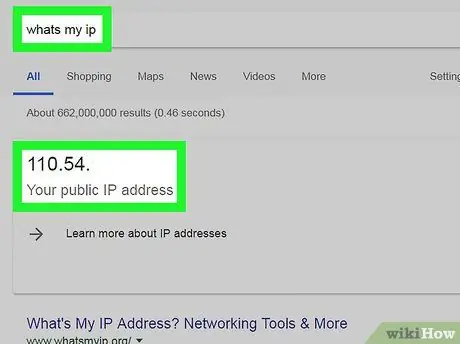
ደረጃ 1. ኮምፒተርዎ በአሁኑ ጊዜ የሚጠቀምበትን የአይፒ አድራሻ ይፈልጉ።
የአይፒ አድራሻ ለውጡ ስኬታማ መሆኑን ለማረጋገጥ ፣ በአሁኑ ጊዜ አገልግሎት ላይ ያለውን የአይፒ አድራሻ ማወቅ አለብዎት።
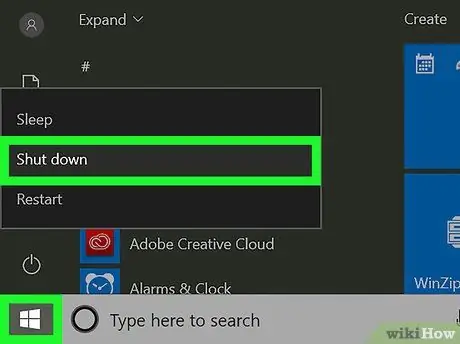
ደረጃ 2. እንደ ኮምፒተር ፣ ስልክ ወይም ጡባዊ ያሉ የአይፒ አድራሻውን ለመለወጥ የፈለጉበትን መሣሪያ ያጥፉ።

ደረጃ 3. በይነመረብን እና የኃይል ገመዶችን ከእርስዎ ራውተር እና ሞደም ይንቀሉ።
የእርስዎ Wi-Fi አውታረ መረብ እንደገና ይጀምራል።
የእርስዎ ራውተር እንዲሁ እንደ ሞደም የሚሰራ ከሆነ በይነመረቡን እና የኃይል ገመዶችን ከ ራውተር ያላቅቁ።

ደረጃ 4. ለአምስት ደቂቃዎች ይጠብቁ
በዚህ መንገድ ፣ የበይነመረብ አገልግሎት አቅራቢዎ (አይኤስፒ) አዲስ የአይፒ አድራሻ ወደ አውታረ መረብዎ ሊመድብ ይችላል።

ደረጃ 5. የኃይል እና የበይነመረብ ገመዶችን ወደ ሞደም እንደገና ያገናኙ ፣ ከዚያ በሞደም ላይ ያሉት ሁሉም መብራቶች እስኪበሩ ወይም እስኪበሩ ድረስ ይጠብቁ።

ደረጃ 6. ሞደምውን ከ ራውተር ጋር ያገናኙ።
በራውተሩ ላይ ያሉት መብራቶች ብልጭታውን እንዲያቆሙ እና በቋሚነት እስኪበራ ድረስ ይጠብቁ።
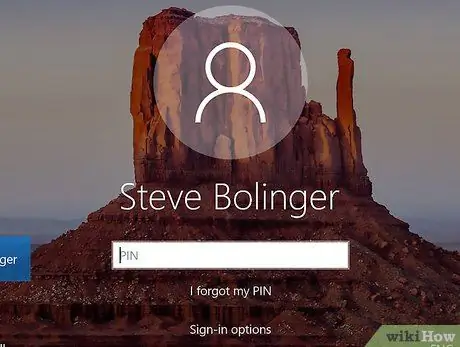
ደረጃ 7. መሣሪያውን ያብሩ።
መሣሪያው አንዴ ከተበራ ፣ በራስ -ሰር ከበይነመረቡ ጋር ይገናኛል። ሆኖም ፣ አንዳንድ ጊዜ አውታረ መረብ መምረጥ እና መሣሪያውን በእጅ ማገናኘት አለብዎት።
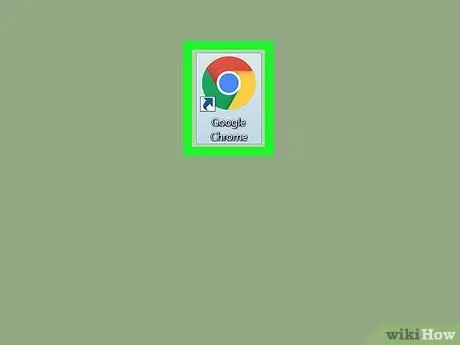
ደረጃ 8. አዲሱን የአይፒ አድራሻ ለማየት የእርስዎን ተወዳጅ የበይነመረብ አሳሽ ይክፈቱ።
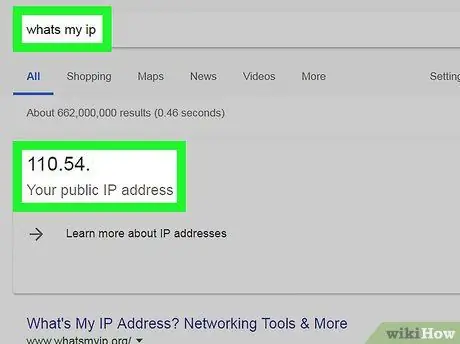
ደረጃ 9. ቁልፍ ቃሉን ያስገቡ በአሳሹ የፍለጋ አሞሌ ውስጥ የአይፒ አድራሻዬ ምንድን ነው?
የሚታየው የአይፒ አድራሻ ከቀዳሚው አይፒ አድራሻ የተለየ ከሆነ ፣ የአይፒ አድራሻውን በተሳካ ሁኔታ ቀይረዋል።
የአይፒ አድራሻዎ ካልተለወጠ ራውተርዎን ረዘም ላለ ጊዜ መዝጋት ይኖርብዎታል። በሌሊት ራውተርዎን ለማጥፋት ይሞክሩ ፣ ከዚያ ጠዋት ላይ መልሰው ያብሩት።
ዘዴ 2 ከ 3 በዊንዶውስ ውስጥ የግል አይፒ አድራሻ መለወጥ
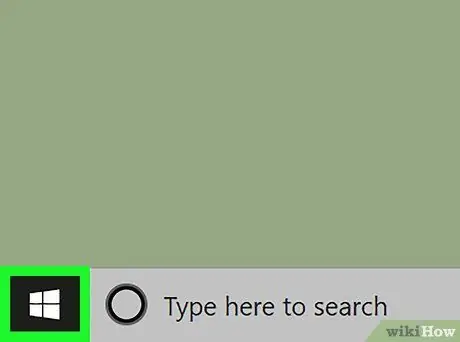
ደረጃ 1. ምናሌውን ይክፈቱ

በማያ ገጹ በታችኛው ግራ ጥግ ላይ ያለውን የዊንዶውስ አዶ ጠቅ በማድረግ ወይም አዝራሩን በመጫን ይጀምሩ በቁልፍ ሰሌዳው ላይ ያሸንፉ።
ዊንዶውስ 8 ን የሚጠቀሙ ከሆነ በማያ ገጹ በላይኛው ግራ ጥግ ላይ ያንዣብቡ እና የማጉያ መነጽር አዶውን ጠቅ ያድርጉ።
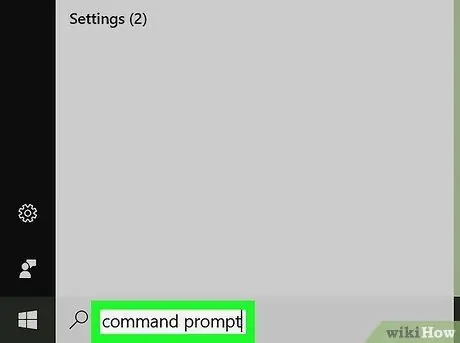
ደረጃ 2. በጀምር ምናሌው ላይ Command Prompt ን ያስገቡ።
የፍለጋ ውጤቶች ይታያሉ።
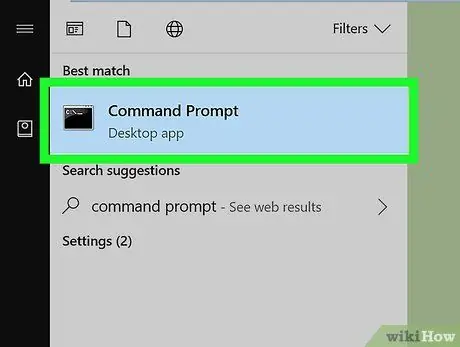
ደረጃ 3. የትእዛዝ ፈጣን አዶን በቀኝ ጠቅ ያድርጉ

የአውድ ምናሌን ለማሳየት ጥቁር ሣጥን።
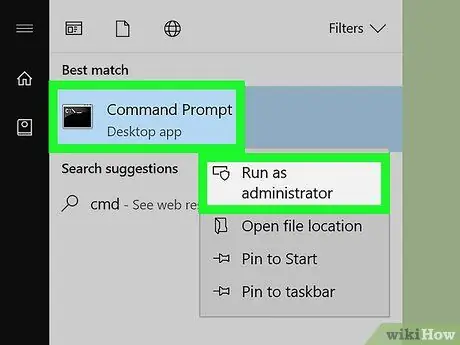
ደረጃ 4. በምናሌው ታችኛው ክፍል ላይ “Run as አስተዳዳሪ” የሚለውን አማራጭ ጠቅ ያድርጉ።
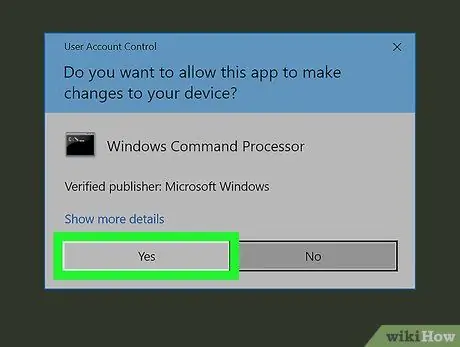
ደረጃ 5. ድርጊቱን ለማረጋገጥ አዎ የሚለውን ጠቅ ያድርጉ።
የትእዛዝ መስመር መስኮት ይከፈታል።
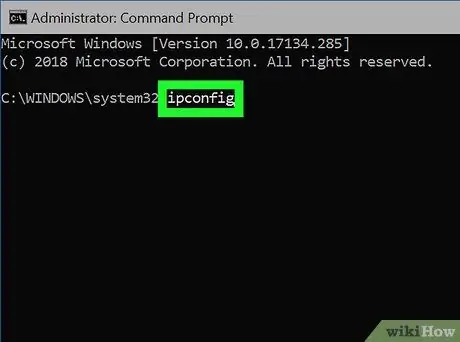
ደረጃ 6. የአሁኑን የአይፒ መረጃ ለማሳየት የ ipconfig ትዕዛዙን ያስገቡ እና Enter ን ይጫኑ።
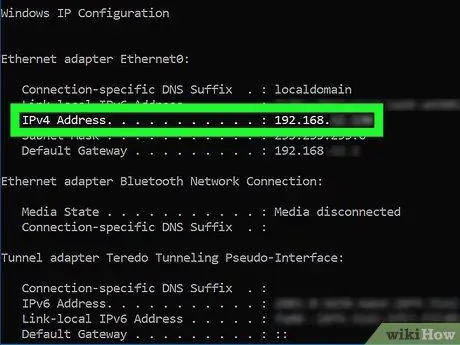
ደረጃ 7. ከ IPv4 መግቢያ ቀጥሎ ያለውን የአሁኑን የአይፒ አድራሻ ይፈትሹ።
ይህ የአይፒ አድራሻ በአከባቢው አውታረመረብ ላይ ይሠራል።

ደረጃ 8. ትዕዛዙን ipconfig /release ያስገቡ እና አሁን ያለውን የአይፒ አድራሻ “ለመልቀቅ” አስገባን ይጫኑ።
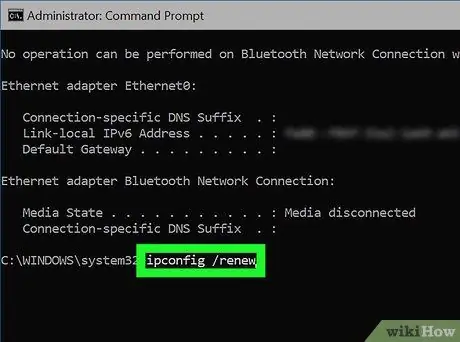
ደረጃ 9. ትዕዛዙን ያስገቡ ipconfig /renew እና አዲስ የአይፒ አድራሻ ለማግኘት Enter ን ይጫኑ።
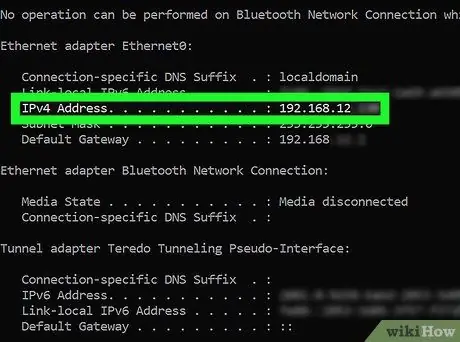
ደረጃ 10. ከ IPv4 መግቢያ ቀጥሎ አዲሱን የአይፒ አድራሻዎን ይፈትሹ።
የሚታየው የአይፒ አድራሻ የተለየ ከሆነ የግል IP አድራሻውን በተሳካ ሁኔታ ቀይረዋል።
ይህንን ደረጃ ማድረግ የሚችሉት ኮምፒተርዎ በኤተርኔት በኩል ከአውታረ መረቡ ጋር ከተገናኘ ብቻ ነው። በዚህ ደረጃ የወል አይፒ አድራሻውን መለወጥ አይችሉም።
ዘዴ 3 ከ 3: በማክ ላይ የግል አይፒ አድራሻ መለወጥ
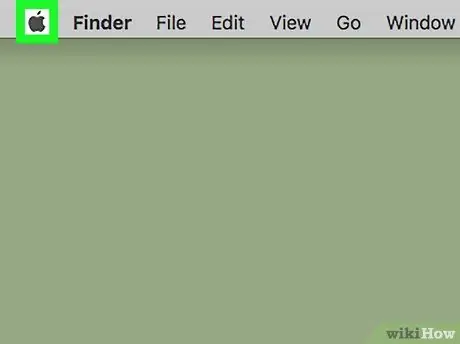
ደረጃ 1. የአፕል አዶውን ጠቅ ያድርጉ

የአፕል ምናሌን ለመክፈት በማያ ገጹ በላይኛው ግራ ጥግ ላይ።
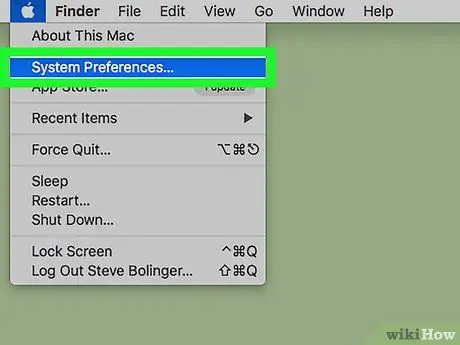
ደረጃ 2. ከአፕል ምናሌው ውስጥ የስርዓት ምርጫዎችን አማራጭ ጠቅ ያድርጉ።
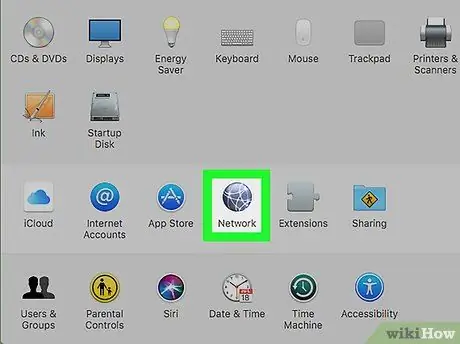
ደረጃ 3. የአውታረ መረብ መስኮቱን ለመክፈት የአውታረ መረብ አማራጭን ይምረጡ።
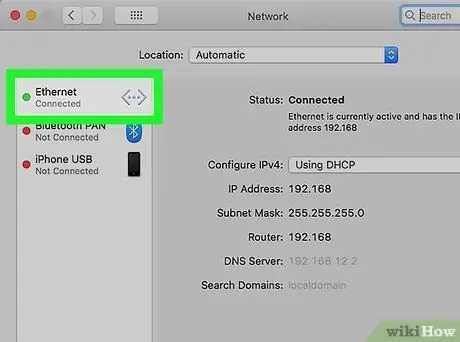
ደረጃ 4. በአውታረ መረቡ መስኮት ውስጥ ከግራ ፓነል ንቁውን የአውታረ መረብ ግንኙነት ይምረጡ።
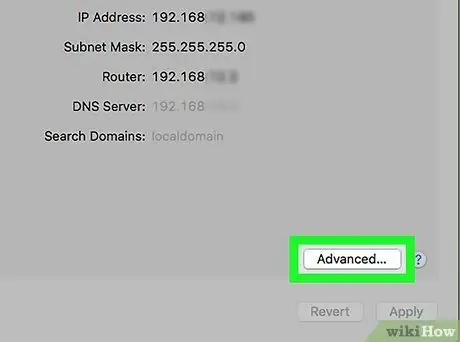
ደረጃ 5. በመስኮቱ በታችኛው ግራ ጥግ ላይ ያለውን የላቀ አዝራርን ጠቅ ያድርጉ።
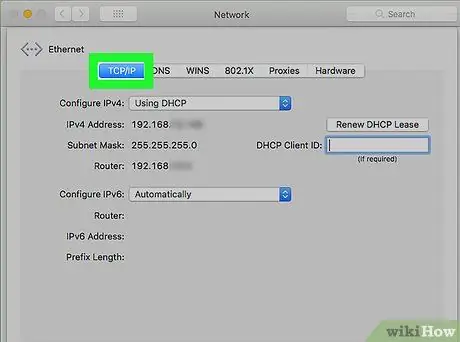
ደረጃ 6. በተራቀቀው መስኮት አናት ላይ የ TCP/IP ትርን ይምረጡ።
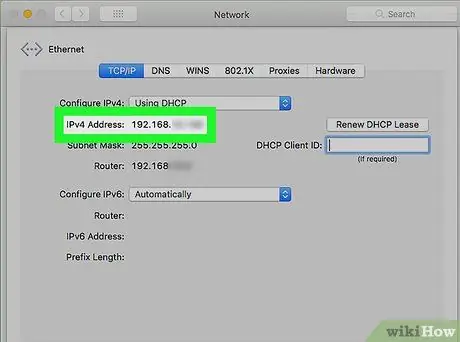
ደረጃ 7. የመሣሪያውን አይፒ አድራሻ ለማደስ ከአይፒ አድራሻ ቀጥሎ የ DHCP ኪራይ አድስ የሚለውን ጠቅ ያድርጉ።
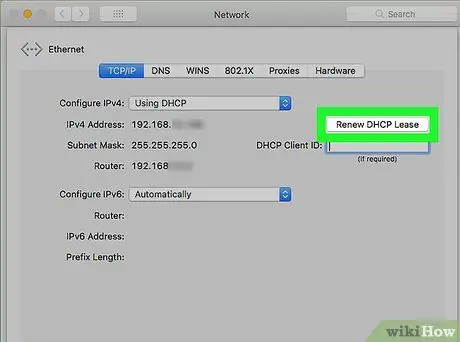
ደረጃ 8. የ "IPv4 አድራሻ" ቁጥርን ይመልከቱ።
የቁጥሮች ተከታታይ በማክ ላይ አዲሱ የአይፒ አድራሻዎ ነው።
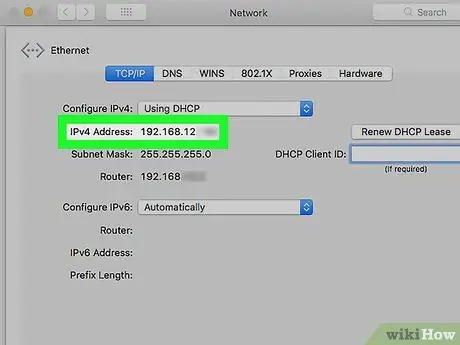
ደረጃ 9. ከ IPv4 መግቢያ ቀጥሎ አዲሱን የአይፒ አድራሻዎን ይፈትሹ።
የሚታየው የአይፒ አድራሻ የተለየ ከሆነ የግል IP አድራሻውን በተሳካ ሁኔታ ቀይረዋል።







